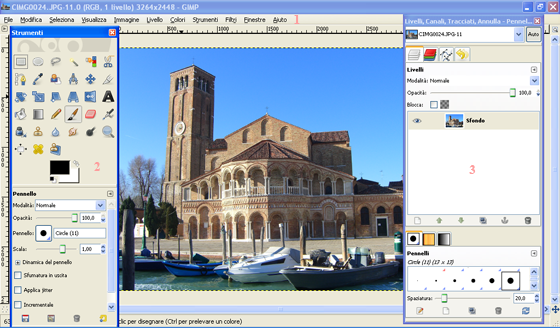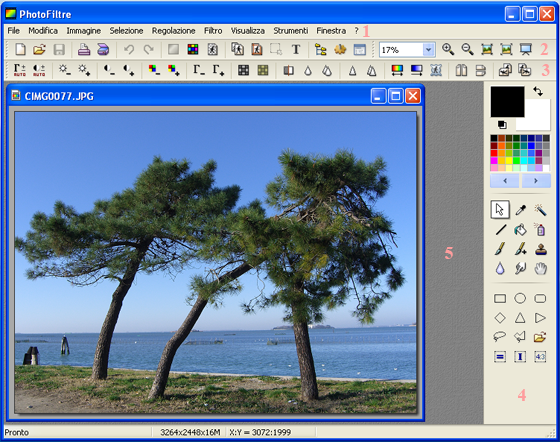Software freeware
Creare un watermarkCome aggiungere un watermark alle nostre fotoQuando rendiamo pubbliche le nostre foto, specialmente se sono di dimensione elevata, potremmo non gradire il loro utilizzo non autorizzato da parte di altri. In questo caso una buona idea è quello di inserire un watermark nell'immagine. Con qualsiasi programma di grafica possiamo inserire il nostro logo o nome, se però vogliamo qualcosa di più specifico, che permetta di regolare posizione, dimensione, trasparenza, colore della firma ed anche esegua il lavoro in batch, allora possiamo usare il software TSR Watwermark.
|
|
|
 Software freeware
Software freeware